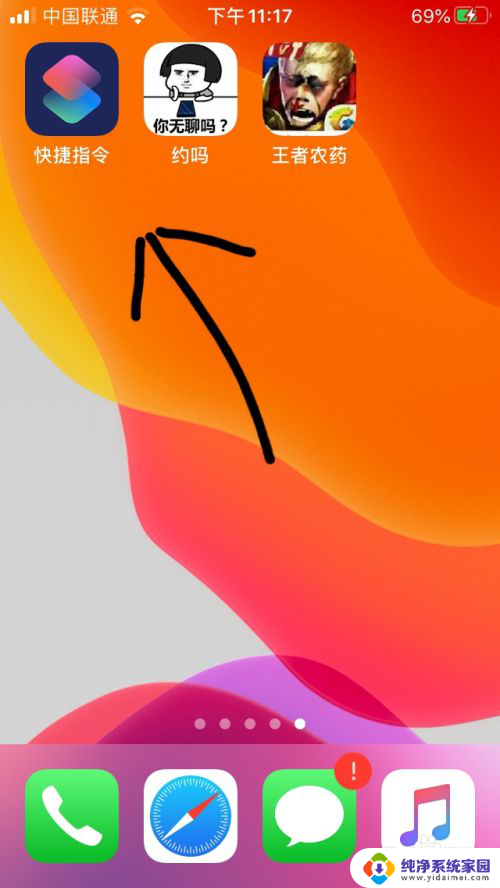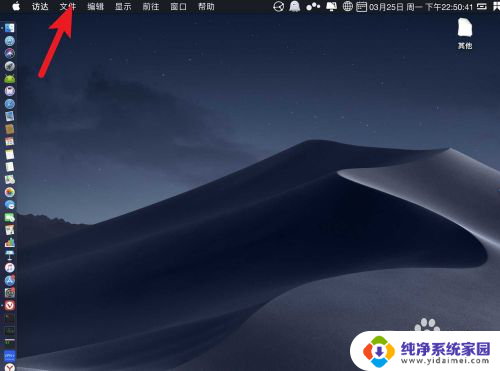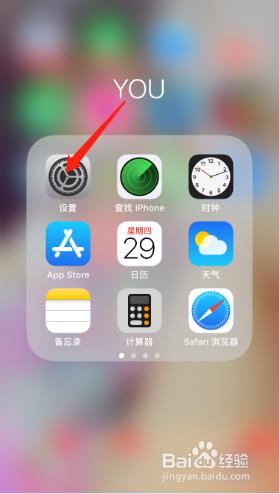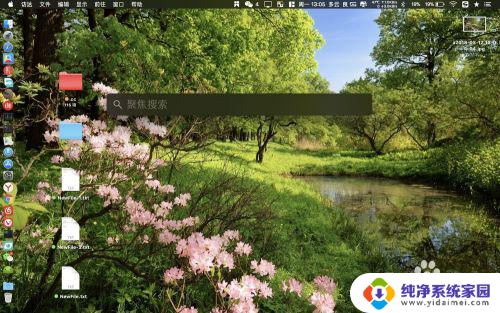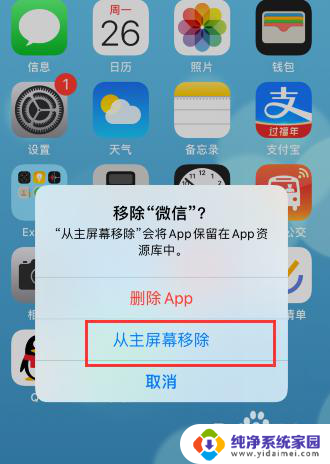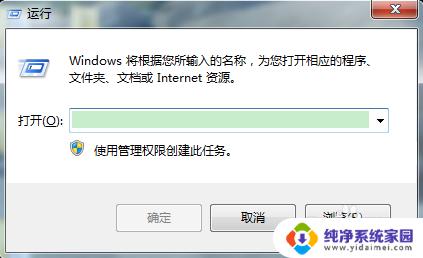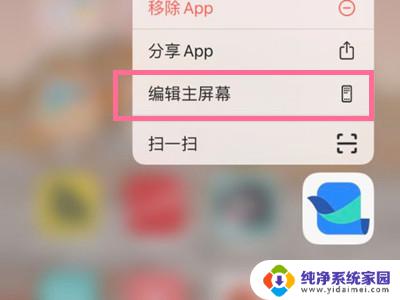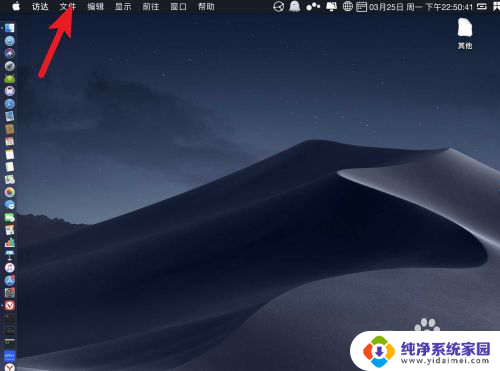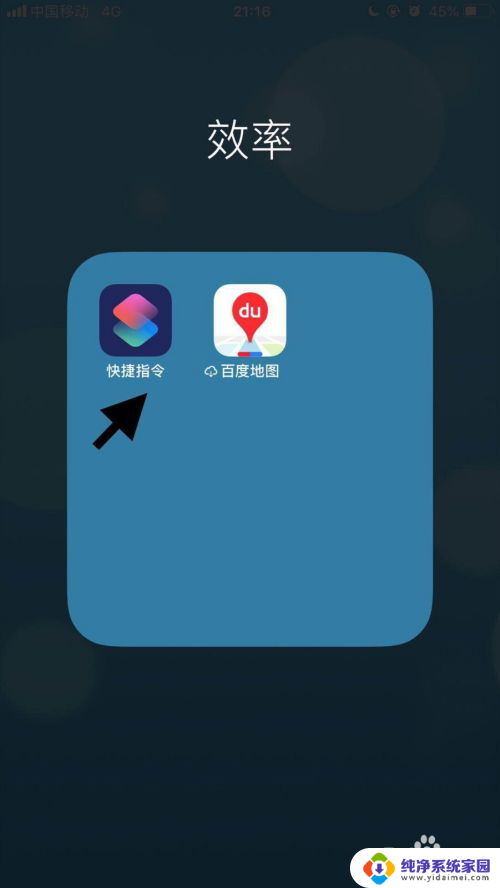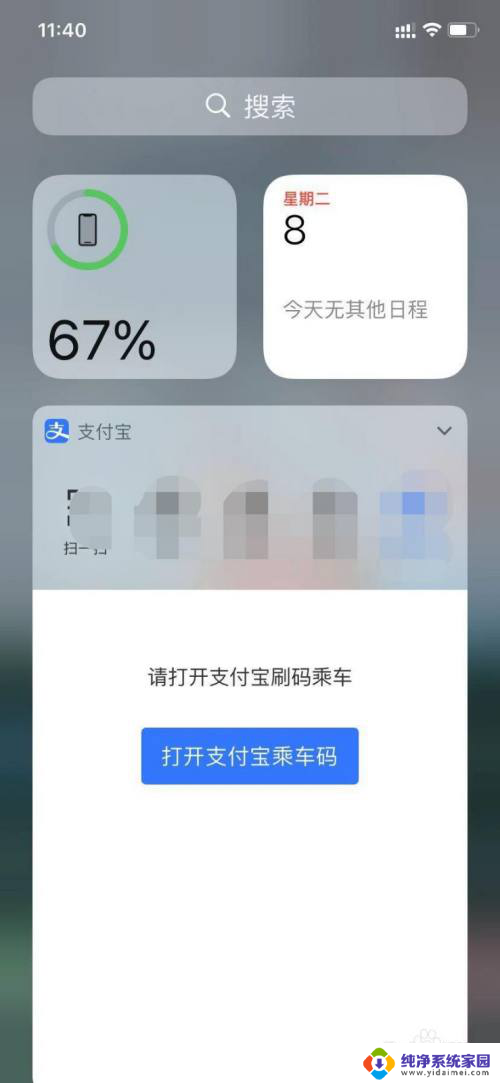苹果系统桌面图标怎么设置 苹果软件桌面图标更改方法
苹果系统的桌面图标对于个性化和美化用户界面起着重要的作用,在苹果软件中更改桌面图标的方法简单易行。用户只需右键点击要更改图标的应用程序,选择显示简介选项。在弹出的窗口中,点击应用程序图标,再选择复制选项。接着找到用户想要替换的新图标,右键点击并选择显示简介,再次点击新图标图像,选择粘贴选项。通过这种简单的操作,用户可以轻松地个性化和定制自己的苹果软件桌面图标,使其与自己的喜好和风格相匹配。无论是为了提高工作效率还是为了更好地展示个人品味,更改苹果软件桌面图标都是一个不错的选择。
具体步骤:
1.打开苹果手机IOS13以上的自带快捷指令,没有的请到苹果APP商店下载。
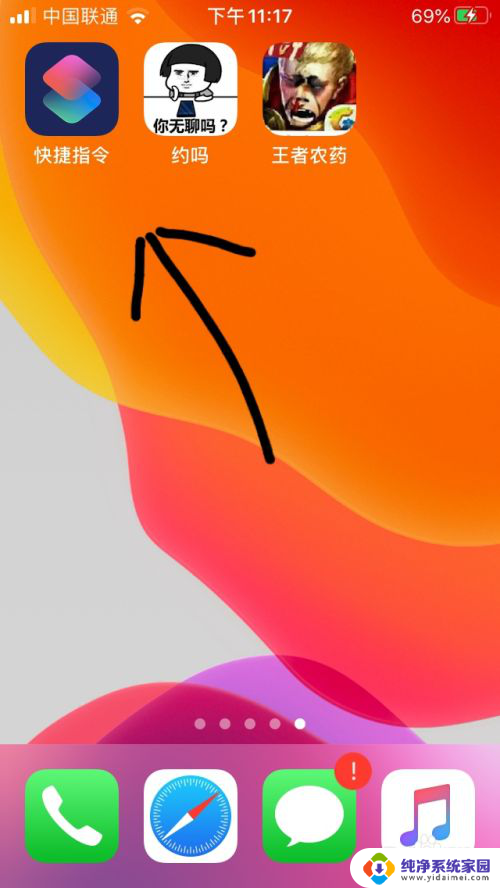
2.添加指令操作,点击搜索框,搜索打开app。
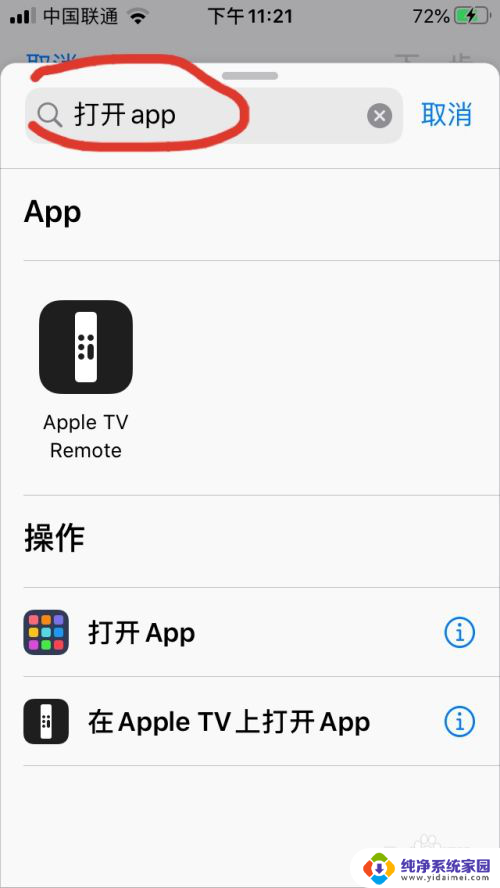
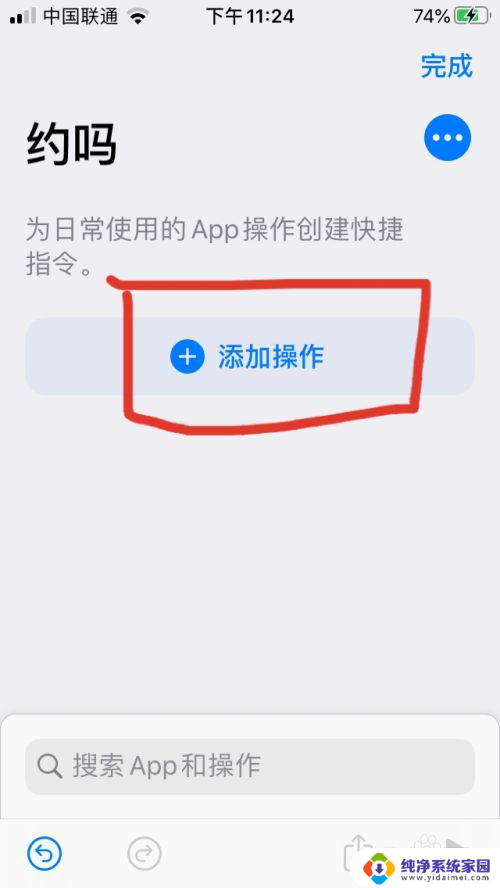
3.选择这个指令后,点击红圈里的“选择”。找到你要更改的软件(我现在选择的是QQ)。
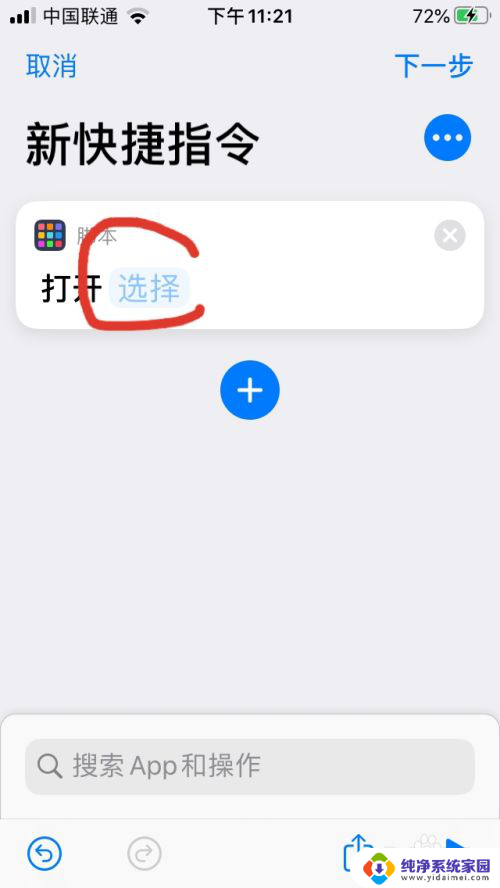

4.选择后找到右上角三个小点,点击图标。
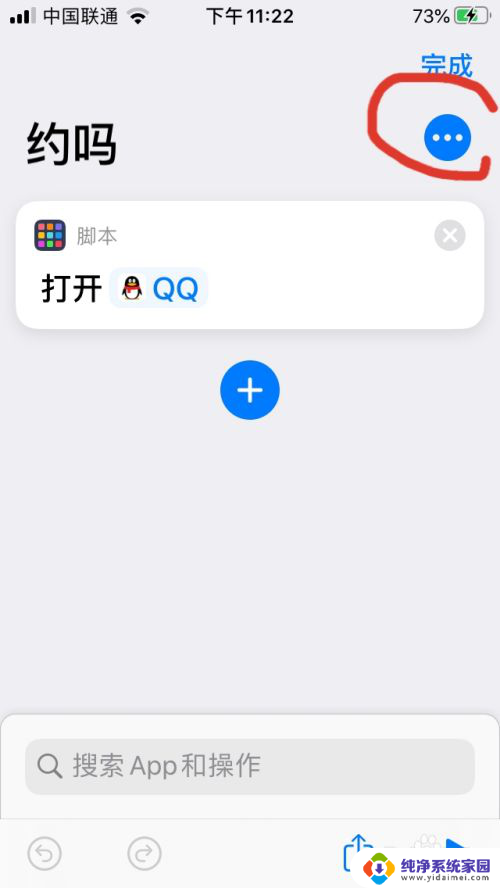
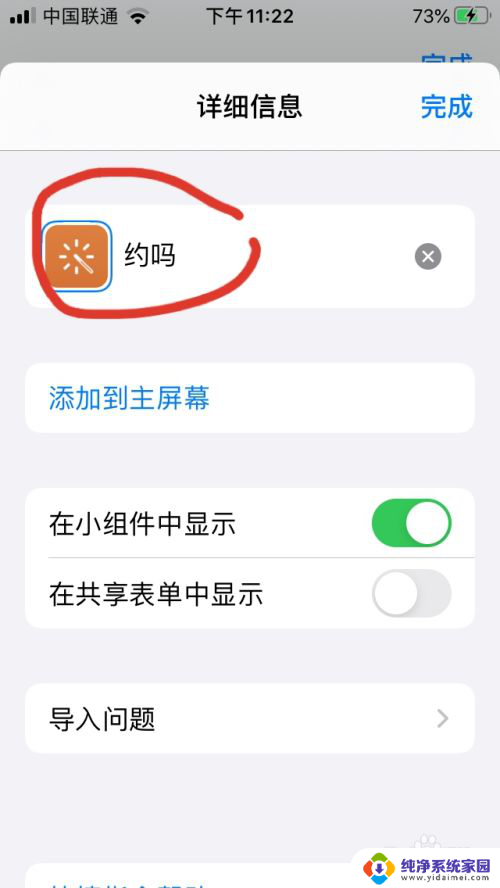
5.点击红圈里的图标是更改图标,选择字体是更改字。点击图标,选取照片或者文件。
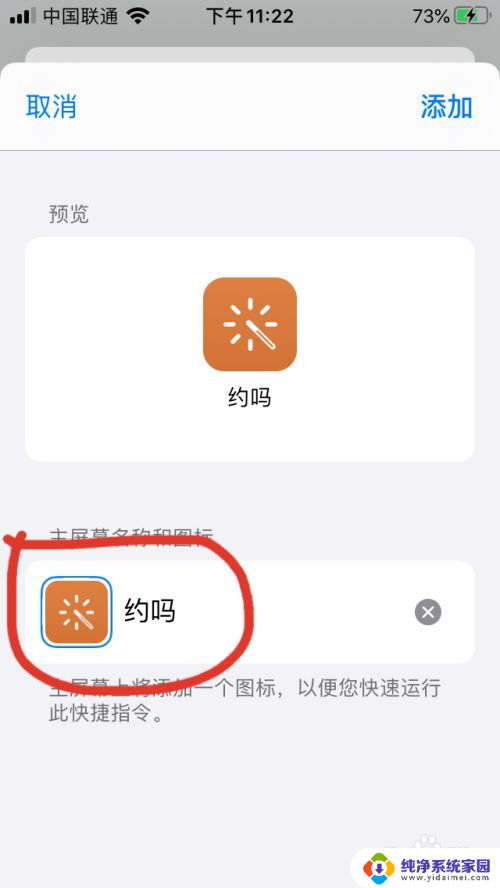
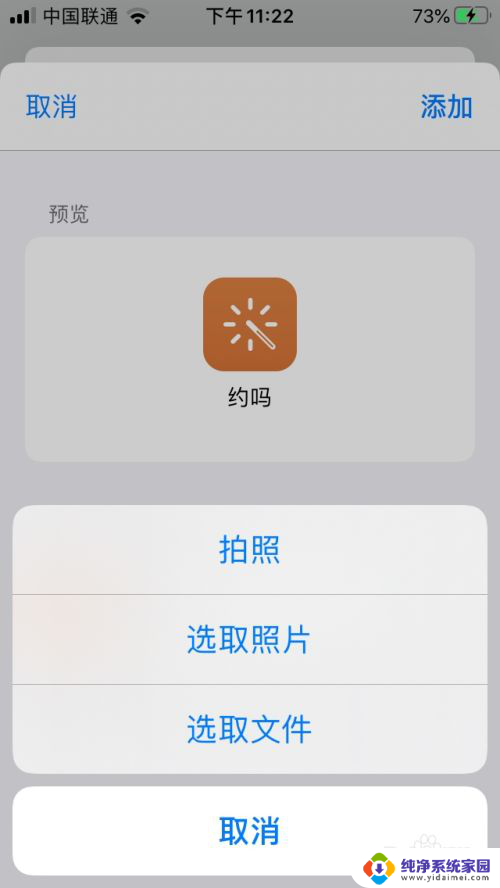
6.到相册里选择图片,点击选定。选完后点击添加,桌面上就会显示出刚才添加的图标。
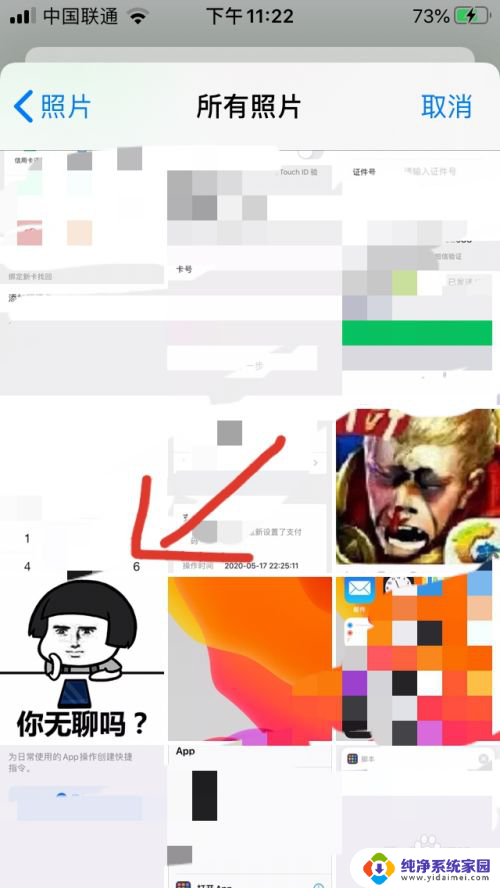
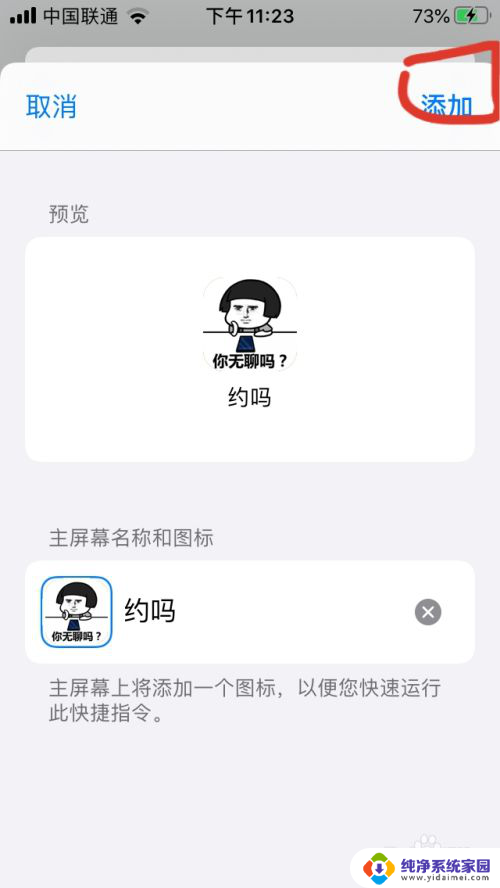
以上就是如何设置苹果系统桌面图标的全部内容,如果您遇到这种情况,可以根据我的方法来解决,希望这对您有所帮助。